728x90
반응형
에어팟, 에어팟 프로 기기 내부에는 많은 칩셋이 들어있습니다. 이 칩셋 하나하나를 관리하려면 이를 제어해주는 장치가 있어야 하는데, 애플 자체 소프트웨어를 통해 관리됩니다. 물론 소프트웨어이기 때문에 시간이 지나면서 노후화 문제가 생기면 당연히 업데이트를 해야 하겠죠? 이번 시간에는 에어팟 프로를 어떻게 업데이트하고 업데이트 확인 방법에 대해서 알려드리겠습니다.

에어팟 프로 업데이트 방법
미리 답을 말씀드리자면 이미 여러분은 답을 알고 계실 것 같습니다. 펌웨어 업데이트 방법으로는 여러 가지 방법이 있겠지만, 일단 제가 하는 방법인 아래 업데이트 방법을 간단하게 정리했습니다.
1. 에어팟과 iOS 기기와 블루투스 연결을 진행합니다.
2. iOS 기기가 와이파이 또는 데이터 네트워크에 연결되었는지 확인해주세요. (둘 중 아무거나 상관없습니다.)
3. 에어팟 양쪽을 모두 착용한 후, 아무 음악이나 영상을 5분 정도 사용한 후에 다시 케이스에 넣어주세요.
-> 듣지 않고 그냥 끼워도 상관은 없으나, 음악을 듣는 과정에서 펌웨어 파일이 전송되는 것 같아서 노래를 먼저 들은 후에 케이스에 넣는 걸 추천드립니다.
4. 에어팟 케이스 뚜껑을 닫은 상태에서 약 15~30분 정도 충전합니다. 애플워치처럼 충전기에 연결된 상태가 되어야만 펌웨어 업데이트가 진행되는 것 같습니다.
5. 위 조건만 만족하면 10분 정도 에어팟을 사용하면서 자동으로 업데이트가 진행됩니다.
6 만약 업데이트가 진행되지 않는다면, 아이폰 재부팅, 에어팟을 충분히 충전한 후, 다시 시도합니다.
사실상, 에어팟 프로 업데이트는 자동으로 이루어지기 때문에, 저희가 따로 건드릴 부분은 없습니다. 사용하다 보면 알아서 업데이트가 된다는 말이죠. 다만, 안드로이드 사용자분들은 업데이트가 자동으로 되지 않기 때문에, 반드시 iOS 기기와 연결하여 자동 업데이트를 진행해야 합니다.
업데이트 버전 확인 방법
1. 설정 > 일반 > 정보 > AirPods Pro 또는 AirPods > '펌웨어 버전' 확인
2. 설정 > Bluetooth > AirPods Pro 옆 'ⓘ' 기호 > '관하여' 항목에서 버전 확인 (iOS 14 이후)
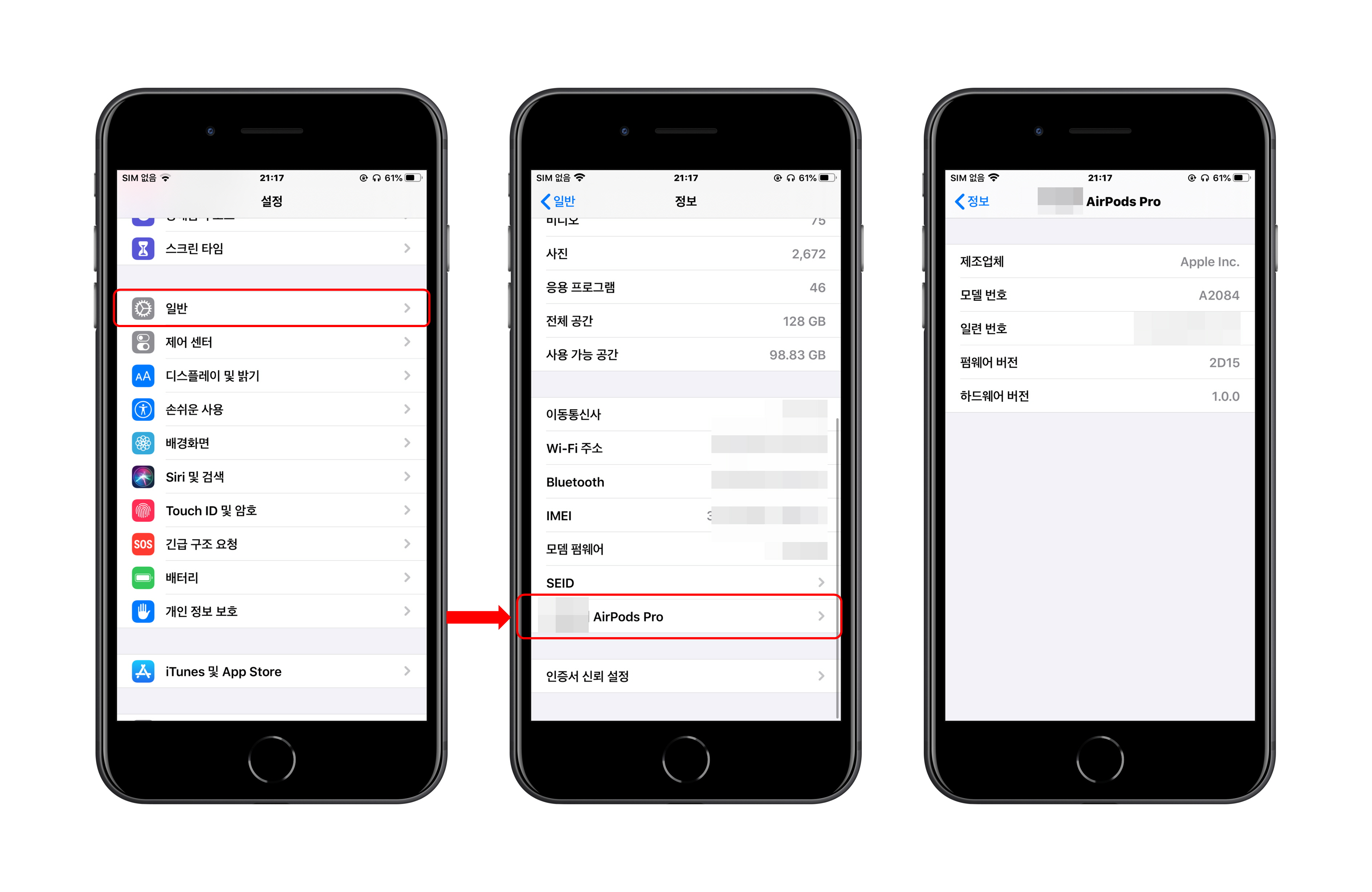
위에 제가 적어드린 방법처럼 에어팟 프로 펌웨어 소프트웨어 버전을 확인하는 방법은 총 두 가지입니다. 2번째 방법인 경우에는 추후 iOS 14 이후부터 지원되는 방법이니 가급적 1번 방법으로 확인해주시기 바랍니다.
728x90
반응형
'[Apple] > AirPods Pro' 카테고리의 다른 글
| [애플] 에어팟 2, 에어팟 3, 에어팟 프로, 에어팟 맥스 4E71 펌웨어 배포 (0) | 2022.05.11 |
|---|---|
| 아이폰으로 에어팟 프로 이름 변경하는 방법 (0) | 2020.08.12 |
| 에어팟 프로 사용 꿀팁 기능 - 최대 음량 제한 기능 사용하기 (0) | 2020.08.09 |
| 애플, 에어팟 프로 펌웨어 2D27 업데이트 진행 (0) | 2020.06.25 |